Das Offline-Adressbuch meines Exchange-Kontos wird in Outlook nicht mehr aktualisiert. Da ich auch ein anderes Exchange-Konto mit einem großen Adressbuch habe, möchte ich nicht das falsche loswerden.
Wie kann ich den richtigen Speicherort der oab-Dateien für das Konto finden, das Probleme hat? Kann ich auch den Ort ändern, an dem Outlook die oab-Dateien speichert?
Adressbuch neu herunterladen
Wenn Sie Probleme mit der Synchronisierung Ihres Offline-Adressbuchs haben, wäre es der erste Schritt zur Fehlerbehebung, Outlook zu zwingen, Ihr gesamtes Adressbuch neu herunterzuladen.
- Senden/Empfangen -> Senden-Empfangen-Gruppen -> Adressbuch herunterladen…-> Häkchen entfernen: Änderungen seit dem letzten Senden/Empfangen herunterladen-> OK
Wenn das nicht funktioniert, wäre das manuelle Löschen der Dateien der richtige Weg.
Allerdings kann es ziemlich schwierig sein, den genauen Speicherort der oab-Dateien zu bestimmen, aus denen Ihr Offline-Adressbuch besteht, insbesondere wenn Sie mehrere Exchange-Konten auf Ihrem Computer konfiguriert haben.
Hinweis: Das Offline-Adressbuch wird oft auch als OAB, Offline Global Address List oder GAL bezeichnet.
C:\Users\%username%\AppData\Local\Microsoft\Outlook\Offline Address Books\
Dieser Ordner enthält einen oder mehrere Ordner, je nachdem, wie viele Exchange-Konten Sie auf Ihrem Computer konfiguriert haben.
In diesem Fall ist es schwer zu erkennen, welcher Ordner zu welchem Exchange-Konto gehört, da die Ordnernamen GUID-basiert sind.
Um herauszufinden, welcher Ordner zu welchem Konto gehört, gehen Sie wie folgt vor;
1. Öffnen Sie in Outlook das Adressbuch ( STRG+UMSCHALT+B).
2. Wählen Sie in der Dropdown-Liste „Adressbuch“ Ihre globale Offline-Adressliste aus.
3. Klicken Sie nach der Auswahl mit der rechten Maustaste auf die Dropdown-Liste und wählen Sie Eigenschaften
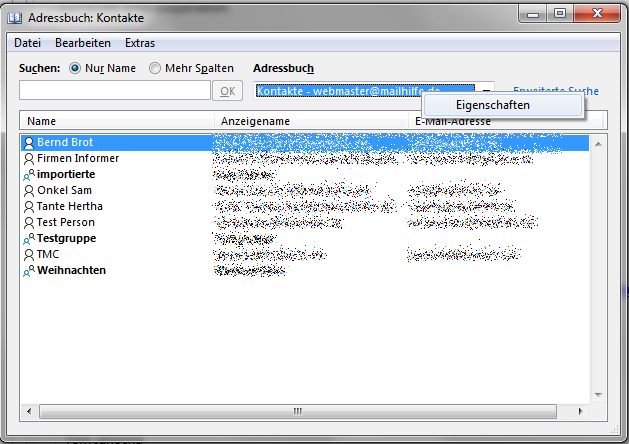
4. In dem sich öffnenden Dialog können Sie im Feld „Der aktuelle Server ist“ anzeigen, wo auf Ihrem Computer die oab-Dateien für die Offline Global Address List gespeichert sind, einschließlich des GUID-Ordners (bewegen Sie den Cursor im Feld ganz nach rechts).
Hinweis: Wenn sie auf einen Web-Speicherort zeigt (https://), hat die GAL die Synchronisierung noch nicht abgeschlossen.
Methode 1: Ändern des Speicherorts der OAB-Dateien über die Registry
Das Ändern des Speicherorts der OAB-Dateien kann über die Registry erfolgen, aber in einer Unternehmensumgebung kann der Speicherort auch über Gruppenrichtlinien gesteuert werden.
Um ihn über die Registry festzulegen, müssen Sie den Wert specifyofflineaddressbookpath hinzufügen;
Schlüssel: HKEY_CURRENT_USER\SOFTWARE\Microsoft\office\<version>\Outlook\Cached Mode
Value name: SpecifyOfflineAddressBookPath
Value type: REG_SZ
Geben Sie als Wert den Pfad an, in dem die oab-Dateien gespeichert werden sollen.
Sie müssen Ihr Mailprofil neu erstellen, damit dieser neue Speicherort von Ihrem aktuellen Exchange-Konto verwendet wird.
Methode 2: Ändern Sie den Speicherort der OAB-Dateien über Gruppenrichtlinien
Wie bereits erwähnt, kann die gleiche Einstellung auch über Gruppenrichtlinien gesteuert werden;
Benutzerkonfiguration-> Administrative Vorlagen-> Microsoft Outlook <Version> -> Kontoeinstellungen-> E-Mail-> Pfad für Offline-Adressbuch angeben
Genau wie bei der Methode über die Registrierung müssen Sie Ihr Mail-Profil neu erstellen, damit dieser neue Speicherort von Ihrem aktuellen Exchange-Konto verwendet wird.

